Java tm 6 update 17 что это за программа
Просматривая отчет SCCM ‘ Count of all instances of software registered with Add or Remove Programs ’ обратил внимание на огромный букет разных версий Java Runtime Environment (JRE) , установленных на разных клиентских системах. Выяснилось, что на некоторых клиентах установлено по несколько экземпляров JRE, как разных веток, так и их подверсий. Погуглив, почитав гневные выплески в адрес разработчиков и поигравшись с дистрибутивами JRE, стало понятно, что развернуть актуальную версию JRE параллельно удалив при этом все старые версии – задача не совсем тривиальная. Дополнительно нужно решить проблему отключения механизма обновления, который приводит в замешательство пользователей, периодически выбрасывая окно UAC при попытке произвести авто-обновление JRE.
Для начала нам необходимо скачать последнюю версию (на момент написания заметки это версия 6 Update 23) offline-инсталлятора с адреса Java Runtime Environment Download
Итак, у нас имеются два файла:
Что нового в Java 17?
jre-6u23-windows-i586.exe – для 32-битных версий Windows
jre-6u23-windows-x64.exe – для 64-битных версий Windows
Для развёртывания через SCCM, так же как и через другие механизмы типа GPO, нам понадобиться файлы MSI инсталлятора. О том, как их извлечь описано в статье How do I deploy Java using Active Directory across a network?
Запускаем полученный *.exe дистрибутив (сам процесс установки при этом выполнять не нужно)…
…переходим в служебный каталог, куда после запуска дистрибутив JRE распаковывает свои файлы (в зависимости от используемой ОС каталог может различаться):
для Windows Vista/7 – C:Users\AppDataLocalLowSunJavajre1.6.0_23
для Windows XP – C:Documents and Settings\Local SettingsApplication DataSunJava jre1.6.0_23
Копируем из этого каталога файлы jre1.6.0_23.msi и Data1.cab и после этого запущенное приложение программы установки JRE можно закрывать (оно нам больше не понадобиться).
Так как *.cab файл в составе дистрибутива имеет цифровую подпись, перед началом развёртывания необходимо удостовериться в том, что на целевых клиентских системах обновлено хранилище корневых сертификатов. В противном случае, мы можем столкнуться с проблемой, описанной в заметке SCCM – Обновление корневых сертификатов .
Файлы необходимые для установки новой версии мы получили, но как быть с множеством уже установленных экземпляров старых версий? Для того чтобы произвести их удаление перед установкой новой версии создадим отдельный пакетный файл jre1.6.0_23_UninstallAll.bat следующего содержания:
rem =====================================
rem JRE Runtime Environment 5.0 Update 21
msiexec.exe /x /qn
rem JRE Runtime Environment 5.0 Update 20
msiexec.exe /x /qn
rem JRE Runtime Environment 5.0 Update 19
msiexec.exe /x /qn
rem JRE Runtime Environment 5.0 Update 18
msiexec.exe /x /qn
rem JRE Runtime Environment 5.0 Update 17
msiexec.exe /x /qn
rem JRE Runtime Environment 5.0 Update 16
msiexec.exe /x /qn
rem J2SE Runtime Environment 5.0 Update 15
msiexec.exe /x /qn
rem JRE Runtime Environment 5.0 Update 14
msiexec.exe /x /qn
rem JRE Runtime Environment 5.0 Update 13
msiexec.exe /x /qn
rem J2SE Runtime Environment 5.0 Update 12
msiexec.exe /x /qn
rem JRE Runtime Environment 5.0 Update 11
msiexec.exe /x /qn
rem JRE Runtime Environment 5.0 Update 10
msiexec.exe /x /qn
rem JRE Runtime Environment 5.0 Update 9
msiexec.exe /x /qn
rem JRE Runtime Environment 5.0 Update 8
msiexec.exe /x /qn
rem JRE Runtime Environment 5.0 Update 7
msiexec.exe /x /qn
rem J2SE Runtime Environment 5.0 Update 6
msiexec.exe /x /qn
rem JRE Runtime Environment 5.0 Update 5
msiexec.exe /x /qn
rem JRE Runtime Environment 5.0 Update 4
msiexec.exe /x /qn
rem J2SE Runtime Environment 5.0 Update 3
msiexec.exe /x /qn
rem J2SE Runtime Environment 5.0 Update 2
msiexec.exe /x /qn
rem JRE Runtime Environment 5.0 Update 1
msiexec.exe /x /qn
rem JRE Runtime Environment 5.0
msiexec.exe /x /qn
Java — что это такое?
rem =====================================
rem Java 2 Runtime Environment, SE v1.4.2_19
msiexec.exe /x /qn
rem Java 2 Runtime Environment, SE v1.4.2_18
msiexec.exe /x /qn
rem Java 2 Runtime Environment, SE v1.4.2_17
msiexec.exe /x /qn
rem Java 2 Runtime Environment, SE v1.4.2_16
msiexec.exe /x /qn
rem Java 2 Runtime Environment, SE v1.4.2_15
msiexec.exe /x /qn
rem Java 2 Runtime Environment, SE v1.4.2_14
msiexec.exe /x /qn
rem Java 2 Runtime Environment, SE v1.4.2_13
msiexec.exe /x /qn
rem Java 2 Runtime Environment, SE v1.4.2_12
msiexec.exe /x /qn
rem Java 2 Runtime Environment, SE v1.4.2_11
msiexec.exe /x /qn
rem Java 2 Runtime Environment, SE v1.4.2_10
msiexec.exe /x /qn
rem Java 2 Runtime Environment, SE v1.4.2_09
msiexec.exe /x /qn
rem Java 2 Runtime Environment, SE v1.4.2_08
msiexec.exe /x /qn
rem Java 2 Runtime Environment, SE v1.4.2_07
msiexec.exe /x /qn
rem Java 2 Runtime Environment, SE v1.4.2_06
msiexec.exe /x /qn
rem Java 2 Runtime Environment, SE v1.4.2_05
msiexec.exe /x /qn
rem Java 2 Runtime Environment, SE v1.4.2_04
msiexec.exe /x /qn
rem Java 2 Runtime Environment, SE v1.4.2_03
msiexec.exe /x /qn
rem Java 2 Runtime Environment, SE v1.4.2_02
msiexec.exe /x /qn
rem Java 2 Runtime Environment, SE v1.4.2_01
msiexec.exe /x /qn
rem Java 2 Runtime Environment, SE v1.4.2
msiexec.exe /x /qn
rem =====================================
rem Java 2 Runtime Environment Standard Edition v1.3.1_25
%systemroot%IsUninst.exe -f»%SystemDrive%Program FilesJavaSoftJRE1.3.1_25Uninst.isu» –a
rem Java 2 Runtime Environment Standard Edition v1.3.1_24
%systemroot%IsUninst.exe -f»%SystemDrive%Program FilesJavaSoftJRE1.3.1_24Uninst.isu» –a
rem Java 2 Runtime Environment Standard Edition v1.3.1_23
%systemroot%IsUninst.exe -f»%SystemDrive%Program FilesJavaSoftJRE1.3.1_23Uninst.isu» –a
rem Java 2 Runtime Environment Standard Edition v1.3.1_22
%systemroot%IsUninst.exe -f»%SystemDrive%Program FilesJavaSoftJRE1.3.1_22Uninst.isu» –a
rem Java 2 Runtime Environment Standard Edition v1.3.1_21
%systemroot%IsUninst.exe -f»%SystemDrive%Program FilesJavaSoftJRE1.3.1_21Uninst.isu» –a
rem Java 2 Runtime Environment Standard Edition v1.3.1_20
%systemroot%IsUninst.exe -f»%SystemDrive%Program FilesJavaSoftJRE1.3.1_20Uninst.isu» –a
rem Java 2 Runtime Environment Standard Edition v1.3.1_19
%systemroot%IsUninst.exe -f»%SystemDrive%Program FilesJavaSoftJRE1.3.1_19Uninst.isu» –a
rem Java 2 Runtime Environment Standard Edition v1.3.1_18
%systemroot%IsUninst.exe -f»%SystemDrive%Program FilesJavaSoftJRE1.3.1_18Uninst.isu» –a
rem Java 2 Runtime Environment Standard Edition v1.3.1_17
%systemroot%IsUninst.exe -f»%SystemDrive%Program FilesJavaSoftJRE1.3.1_17Uninst.isu» –a
rem Java 2 Runtime Environment Standard Edition v1.3.1_16
%systemroot%IsUninst.exe -f»%SystemDrive%Program FilesJavaSoftJRE1.3.1_16Uninst.isu» –a
rem Java 2 Runtime Environment Standard Edition v1.3.1_15
%systemroot%IsUninst.exe -f»%SystemDrive%Program FilesJavaSoftJRE1.3.1_15Uninst.isu» –a
rem Java 2 Runtime Environment Standard Edition v1.3.1_14
%systemroot%IsUninst.exe -f»%SystemDrive%Program FilesJavaSoftJRE1.3.1_14Uninst.isu» –a
rem Java 2 Runtime Environment Standard Edition v1.3.1_13
%systemroot%IsUninst.exe -f»%SystemDrive%Program FilesJavaSoftJRE1.3.1_13Uninst.isu» –a
rem Java 2 Runtime Environment Standard Edition v1.3.1_12
%systemroot%IsUninst.exe -f»%SystemDrive%Program FilesJavaSoftJRE1.3.1_12Uninst.isu» –a
rem Java 2 Runtime Environment Standard Edition v1.3.1_11
%systemroot%IsUninst.exe -f»%SystemDrive%Program FilesJavaSoftJRE1.3.1_11Uninst.isu» –a
rem Java 2 Runtime Environment Standard Edition v1.3.1_10
%systemroot%IsUninst.exe -f»%SystemDrive%Program FilesJavaSoftJRE1.3.1_10Uninst.isu» –a
rem Java 2 Runtime Environment Standard Edition v1.3.1_09
%systemroot%IsUninst.exe -f»%SystemDrive%Program FilesJavaSoftJRE1.3.1_09Uninst.isu» –a
rem Java 2 Runtime Environment Standard Edition v1.3.1_08
%systemroot%IsUninst.exe -f»%SystemDrive%Program FilesJavaSoftJRE1.3.1_08Uninst.isu» –a
rem Java 2 Runtime Environment Standard Edition v1.3.1_07
%systemroot%IsUninst.exe -f»%SystemDrive%Program FilesJavaSoftJRE1.3.1_07Uninst.isu» –a
rem Java 2 Runtime Environment Standard Edition v1.3.1_06
%systemroot%IsUninst.exe -f»%SystemDrive%Program FilesJavaSoftJRE1.3.1_06Uninst.isu» –a
rem Java 2 Runtime Environment Standard Edition v1.3.1_05
%systemroot%IsUninst.exe -f»%SystemDrive%Program FilesJavaSoftJRE1.3.1_05Uninst.isu» –a
rem Java 2 Runtime Environment Standard Edition v1.3.1_04
%systemroot%IsUninst.exe -f»%SystemDrive%Program FilesJavaSoftJRE1.3.1_04Uninst.isu» –a
rem Java 2 Runtime Environment Standard Edition v1.3.1_03
%systemroot%IsUninst.exe -f»%SystemDrive%Program FilesJavaSoftJRE1.3.1_03Uninst.isu» –a
rem Java 2 Runtime Environment Standard Edition v1.3.1_02
%systemroot%IsUninst.exe -f»%SystemDrive%Program FilesJavaSoftJRE1.3.1_02Uninst.isu» –a
rem Java 2 Runtime Environment Standard Edition v1.3.1_01
%systemroot%IsUninst.exe -f»%SystemDrive%Program FilesJavaSoftJRE1.3.1_01Uninst.isu» –a
rem Java 2 Runtime Environment Standard Edition v1.3
%systemroot%IsUninst.exe -f»%SystemDrive%Program FilesJavaSoftJRE1.3Uninst.isu» -a
rem =====================================
rem Java 2 Runtime Environment Standard Edition v1.2
%systemroot%IsUninst.exe -f»%SystemDrive%Program FilesJavaSoftJRE1.2Uninst.isu» -arem =====================================
rem Java Auto Updater 2.0.2.1 / 2.0.2.4
MsiExec.exe /x /qn
В начале файла удаление уже установленного экземпляра текущей версии фигурирует не случайно. Эксперименты показали что если текущая версия была ранее установлена в ручную то выкорчевать из неё логику механизма авто-обновления сложней чем просто удалить и установить заново с нужными параметрами. В конце файла строка удаления Java Auto Updater добавлена больше для перестраховки, так как, при удалении JRE в штатном режиме, этот модуль удаляется тоже.
Для информации: если нет желания удалять текущую версию JRE с установленным модулем авто-обновления, механизм авто-обновления можно попытаться отключить в реестре:
[HKEY_LOCAL_MACHINESoftwareJavaSoftJava UpdatePolicy]
«EnableJavaUpdate»=dword:00000000
«EnableAutoUpdateCheck»=dword:00000000
Разместив полученные из дистрибутива файлы jre1.6.0_23.msi , Data1.cab и пакетный файл удаления старых версий jre1.6.0_23_UninstallAll.bat в одном сетевом каталоге, в SCCM создаем пакет распространения JRE.
Пакет будет иметь две основные программы, которые мы будем использовать. Первая программа «Uninstall all old versions» будет запускать созданный нами пакетный файл для удаления старых версий
Вторая программа «Per-system unattended» будет запускать процедуру установки новой версии с необходимыми нам ключами, отвечающими за отключение механизма авто-обновления JRE
Команда установки может быть следующей:
msiexec /i jre1.6.0_23.msi /qn REBOOT=Suppress JAVAUPDATE=0 AUTOUPDATECHECK=0
ключи ADDLOCAL=ALL IEXPLORER=1 MOZILLA=1 можно не использовать, так как, начиная с версии JRE 6 update 10, они считаются устаревшими.
Обратите внимание на то, что текущая версия JRE имеет два разных дистрибутива для платформ 32 и 64 бита, поэтому на закладке предварительных требований для запуска программы установки необходимо ограничить список соответствующих платформ, на которые может быть установлен данный пакет.
После того, как на SCCM пакет распространения готов, создадим коллекцию компьютеров на которую в последствие будет назначено объявление развёртывания этого пакета, с членством основанном на SQL запросе
Запрос должен выбирать из БД SCCM все компьютеры, у которых в составе установленных приложений присутствуют старые версии JRE разных веток, например, так:
select
SMS_R_SYSTEM . ResourceID ,
SMS_R_SYSTEM . ResourceType ,
SMS_R_SYSTEM . Name ,
SMS_R_SYSTEM . SMSUniqueIdentifier ,
SMS_R_SYSTEM . ResourceDomainORWorkgroup ,
SMS_R_SYSTEM . Client
from SMS_R_System
inner join SMS_G_System_ADD_REMOVE_PROGRAMS
on SMS_G_System_ADD_REMOVE_PROGRAMS . ResourceID = SMS_R_System . ResourceId
where
SMS_G_System_ADD_REMOVE_PROGRAMS . DisplayName
like ‘Java(TM) 6%’ OR
SMS_G_System_ADD_REMOVE_PROGRAMS . DisplayName
like ‘Java(TM) SE Runtime Environment 6%’ OR
SMS_G_System_ADD_REMOVE_PROGRAMS . DisplayName
like ‘J2SE Runtime Environment 5%’ OR
SMS_G_System_ADD_REMOVE_PROGRAMS . DisplayName
like ‘Java 2 Runtime Environment, SE v1.4%’ OR
SMS_G_System_ADD_REMOVE_PROGRAMS . DisplayName
like ‘Java 2 Runtime Environment Standard Edition v1.3%’ OR
SMS_G_System_ADD_REMOVE_PROGRAMS . DisplayName
like ‘Java 2 Runtime Environment Standard Edition v1.2%’
После того как коллекция будет обновлена и заполнена компьютерами, создаем последовательность задач (Task Sequences) состоящую из двух действий. Первым действием будет запуск программы выполняющей пакетный файл удаления всех старых версий:
При этом в опциях данного шага необходимо обозначить то, что в случае возврата ошибок, последовательность будет продолжать выполняться. В ходе выполнения пакетного файла для тех продуктов, которые не установлены, будет возвращаться код ошибки инсталлятора MSI 1605, что может приводить к прерыванию последовательности. По этой же причине процедуру установки пакета предлагается выполнять не в виде обычного объявления на коллекцию, а через выполнение последовательности задач.
Вторым действием последовательности будет уже сама установка новой версии с необходимыми нам параметрами
После этого нам остаётся только объявить последовательность задач на созданную ранее коллекцию компьютеров и следить за ходом развёртывания на консоли SCCM
Дополнительные источники информации:
Источник: tagranik.wordpress.com
Java tm plug in 2 ssv helper
Сегодня я обновил мою версию Java до 7u51. После установки я очистил Java Cache, кеш браузера и зашел на защищенный веб-сайт, который использует апплет для предоставления определенных дополнительных услуг пользователю.
Апплет больше не работает. Я просмотрел http://www.java.com, чтобы проверить версию Java, обнаруженную в Internet Explorer, и на веб-сайте java говорится:
Другие браузеры могут проверять Java, и указанный апплет работает так, как ожидалось:
Поскольку апплет работает так, как ожидалось, в других браузерах, я могу предположить, что проблема не в апплете, не в его файлах/процессах развертывания, а в совместимости JRE 7u51 с IE 11. Я хотел бы знать, есть ли какое-либо решение для это.
В качестве дополнительной меры я использовал инструмент java.com для удаления любой предыдущей и незащищенной версии JRE (используя Google Chrome). После двойной проверки IE 11 я могу видеть, что добавленные Java-приложения включены и версированы до 7u51:
Я знаю, что IE улучшен; тем не менее, мы рекомендуем нашим клиентам использовать Google Chrome или Firefox, поскольку эти браузеры оказались более совместимыми с нашими веб-приложениями. К сожалению, мы не можем заставить наших клиентов использовать определенный браузер из-за общих организационных ограничений на использование программ и т.д.

Как включить Java в браузере?
Этот раздел касается:
- Платформы: Windows 10, Windows 7, Windows 8, Windows XP, Windows Vista, Mac OS X
Апплеты не запускаются даже после установки Java.
Поддержка Java не включена в браузере. Если программное обеспечение Java уже установлено, но апплеты не работают, может потребоваться разрешить использование Java в браузере.
Если вы только что установили Java, вам может потребоваться перезапустить браузер (закройте все окна браузера, затем снова откройте его), чтобы браузер распознал установку. Кроме того, убедитесь, что содержимое Java в браузере разрешено через панель управления Java Control Panel.
Чтобы включить Java в браузере, следуйте приведенным ниже инструкциям.
Internet Explorer
- Нажмите Сервис, затем Параметры обозревателя
- Перейдите на вкладку Безопасность и нажмите кнопку Другой
- Прокрутите содержимое окна до пункта Выполнять сценарии приложений Java
- Убедитесь, что выбран параметр Включить
- Чтобы сохранить настройки, нажмите OK
Chrome

Браузер Chrome версии 42 и более поздних. В браузере Chrome, начиная с версии 42 (выпущенной в апреле 2015 г.), отключен стандартный способ поддержки подключаемых модулей. Подробнее
Jp2ssv.dll — это расширение браузера Internet Explorer. Этот плагин активирует несколько дополнительных функций для Internet Explorer. Вы можете удалить плагины с помощью пункта Расширения (комбинация клавиш Alt + X) в меню Дополнения. Следующий абзац содержит более подробную информацию о Java™ Platform SE binary.
Вот так, вы сможете исправить ошибки, связанные с jp2ssv.dll
- Используйте программу Настройщик Windows, чтобы найти причину проблем, в том числе и медленной работы компьютера.
- Обновите программу Java™ Platform SE binary. Обновление можно найти на сайте производителя (ссылка приведена ниже).
- В следующих пунктах предоставлено описание работы jp2ssv.dll.
Информация о файле jp2ssv.dll
принадлежит программе Java™ Platform (версия SE 6, SE 7, SE 8) или Java 7 или Java SE Runtime Environment (версия 7, 8, 6, 7) или Java (версия 6, 6 Update 31 (64-bit), 7) или Java 8 или TurboTax (версия 2010 WinPerReleaseEngine) или JavaFX или IBM 32-bit Runtime Environment for Java
от Sun Microsystems (www.sun.com) или Oracle (www.oracle.com) или Oracle America или syncables или Dell (www.dell.com) или Coby или IBM (www.ibm.com) или Steelray Software.
Описание: jp2ssv.dll не является необходимым для Windows. Файл jp2ssv.dll находится в подпапках «C:Program Files» или иногда в подпапках диска C: или в подпапках «Мои файлы» . Известны следующие размеры файла для Windows 10/8/7/XP 41,760 байт (24% всех случаев), 42,272 байт и еще 36 варианта .
Файл .dll — это Browser Helper Object (BHO), он загружается автоматически каждый раз, когда вы запускаете браузер Internet. BHO не блокируются персональными фаерволами, потому что фаервол видит их как сам браузер. BHO часто используются рекламными программами и программами-шпионами. Уникальный ID этого BHO — это DBC80044-A445-435b-BC74-9C25C1C588A9 или dbc80044-a445-435b-bc74-9c25c1c588a9. Приложение не видно пользователям.
Cпособен мониторить интернет браузеры. Нет детального описания сервиса. Это не системный файл Windows. Поставлена цифровая подпись. Это файл, подписанный Verisign.
Поэтому технический рейтинг надежности 50% опасности.
Если у вас есть какие-либо проблемы с jp2ssv.dll, Вы можете удалить программное обеспечение Java(TM) 6 Update, используя функцию «Установка и удаление программ» в Панели управления Windows, получить помощь от поставщика программного обеспечения Oracle или обновить программу до последней версии.
- Если jp2ssv.dll находится в подпапках «C:UsersUSERNAME», тогда рейтинг надежности 51% опасности. Размер файла 42,272 байт (33% всех случаев), 171,944 байт и еще 5 варианта . Приложение не видно пользователям. Способен изменять поведение или мониторить Internet Explorer. У процесса нет детального описания. Это не системный процесс Windows. У файла поставлена цифровая подпись. Это файл, подписанный Verisign.
Важно: Некоторые вредоносные программы маскируют себя как jp2ssv.dll, особенно, если они расположены в каталоге c:windows или c:windowssystem32. Таким образом, вы должны проверить файл jp2ssv.dll на вашем ПК, чтобы убедиться, что это угроза. Если Java™ Platform SE binary изменил поиск по умолчанию и начальную страницу в браузере, то вы можете восстановить ваши параметры следующим образом:
Изменение параметров по умолчанию для Internet-Explorer ▾
- В Internet Explorer, нажмите на комбинацию клавиш Alt + X, чтобы открыть меню Сервис.
- Нажмите Свойства браузера.
- Нажмите на вкладку Дополнительно.
- Выберите кнопку Сброс. .
- Выберите пункт Удалить личные настройки.
Таким образом настройки Internet Explorer будут возвращены к значениям по умолчанию. Ваш браузер начнет работу со знакомой начальной страницей и поиск будет работать без всплывающих окон, рекламы, сохраненных файлов cookie, но все плагины браузера будут так же удалены [1] . Сделайте очистку вашего браузера и компьютера проще и безопаснее с Security Task Manager.
- Скопируйте chrome://settings/resetProfileSettings в адресную строку браузера Chrome.
- Нажмите кнопку Сбросить.
Chrome затем перезапустится с пустой стартовой страницей и с поисковой системой Google по умолчанию — без различных всплывающих окон, рекламы, сохраненных файлов cookie, тем или расширений [1] . Если вы хотите активировать некоторые расширения, пожалуйста, введите chrome://extensions/ в адресную строку браузера Chrome. Сделайте очистку вашего браузера и компьютера проще и безопаснее с Security Task Manager.
- Скопируйте about:support в адресную строку браузера Firefox.
- Нажмите кнопку Очистить Firefox.
Firefox выглядит теперь как новый. Закладки и сохраненные пароли будут сохранены, но все расширения и данные с ними связанные будут удалены [1] . Сделайте очистку вашего браузера и компьютера проще и безопаснее с Security Task Manager.
Комментарий пользователя
| Я знаю только то что это библиотека Java. Сканил комп 5 прогами, ничего не нашло. KMO |
Лучшие практики для исправления проблем с jp2ssv
Следующие программы так же полезны для грубокого анализа: Security Task Manager исследует активный процесс jp2ssv на вашем компьютере и явно говорит, что он делает. Malwarebytes’ — популярная антивирусная утилита, которая сообщает вам, если jp2ssv.dll на вашем компьютере отображает назойливую рекламу, замедляя быстродействие компьютера. Этот тип нежелательной рекламы не рассматривается некоторыми антивирусными программами в качестве вируса и таким образом не удаляется при лечении.
Чистый и аккуратный компьютер является ключевым требованием для избежания проблем с ПК. Это означает: проверка на наличие вредоносных программ, очистка жесткого диска, используя cleanmgr и sfc /scannow, удаление программ, которые вам больше не нужны, проверка Автозагрузки (используя msconfig) и активация Автоматического обновления Windows. Всегда помните о создании периодических бэкапов, или как минимум о создании точек восстановления.
Если у вас актуальная проблема, попытайтесь вспомнить последнее, что вы сделали, или последнюю программу, которую вы установили, прежде чем проблема появилась первый раз. Используйте resmon команду, чтобы определить процесс, который вызывает у вас проблему. Даже если у вас серьезные проблемы с компьютером, прежде чем переустанавливать Windows, лучше попробуйте восстановить целостность установки ОС или для Windows 8 и более поздних версий Windows выполнить команду DISM.exe /Online /Cleanup-image /Restorehealth. Это позволит восстановить операционную систему без потери данных.
jp2ssv сканер

Security Task Manager показывает все запущенные сервисы Windows, включая внедренные скрытые приложения (например, мониторинг клавиатуры или браузера, авто вход). Уникальный рейтинг надежности указывает на вероятность того, что процесс потенциально может быть вредоносной программой-шпионом, кейлоггером или трояном.
Бесплатный aнтивирус находит и удаляет неактивные программы-шпионы, рекламу, трояны, кейлоггеры, вредоносные и следящие программы с вашего жесткого диска. Идеальное дополнение к Security Task Manager.
Reimage бесплатное сканирование, очистка, восстановление и оптимизация вашей системы.
Источник: planshet-info.ru
Объясните незнающему, что за программа Jre6
![]()
Здравствуйте.
Пожалуйста обьясните что за программа Java(TM) Platform, Standard Edition Runtime Environment Version 6,(название взял с текстовика находящегося в папке jre6).Для чего она,что за функции,если не столь важнная прога то как её удалить.Касперский нашел уязвимость,и указал на эту программу,как обновить и усиранить уязвимость,не понял ,зашел на сайт http://download.oracle.com/jav. index.html
,ничего там не понял.В общем разъясните пожалуйста непонятливому мне.
__________________
Помощь в написании контрольных, курсовых и дипломных работ, диссертаций здесь
94731 / 64177 / 26122
Регистрация: 12.04.2006
Сообщений: 116,782
Ответы с готовыми решениями:
Объясните незнающему
Вот я уже себе всю голову сломал. В чём разница между «роутером» и «интернет шлюзом», в частности.
Объясните, что делает программа
нашел программку не совсем понимаю ее строки, объясните тупому,если можно то желательно каждую.

Объясните что делает эта программа (do.while)
Объясните пожалуйста что делает эта программа. #include <stdio.h> #include <conio.h> #include.
Объясните, что должна делать программа
В сети есть следующие типы оборудования: компьютер (ноутбук) (1), сервер (2), коммутатор (свитч).
Источник: www.cyberforum.ru
Java tm 6 update 17 что это за программа

Итак, после установки JDK создадим первое приложение на языке Java. Что необходимо для создания программы на Java? Прежде всего нам надо написать код программы, и для этого нужен текстовый редактор. Можно использовать любой текстовый редактор, например, Notepad++.
И чтобы превратить код программы в исполняемое приложение необходим компилятор. После установки JDK все файлы по умолчанию помещаются в каталог C:Program FilesJavajdk-[номер_версии] (при использовании ОС Windows). В моем случае это каталог C:Program FilesJavajdk-19 . Если мы откроем в нем подкаталог bin , то мы сможем увидеть в нем ряд утилит. Нас прежде всего интересует утилита компилятора javac . Чтобы скомпилировать класс программы, нам надо передать ее код этому компилятору.
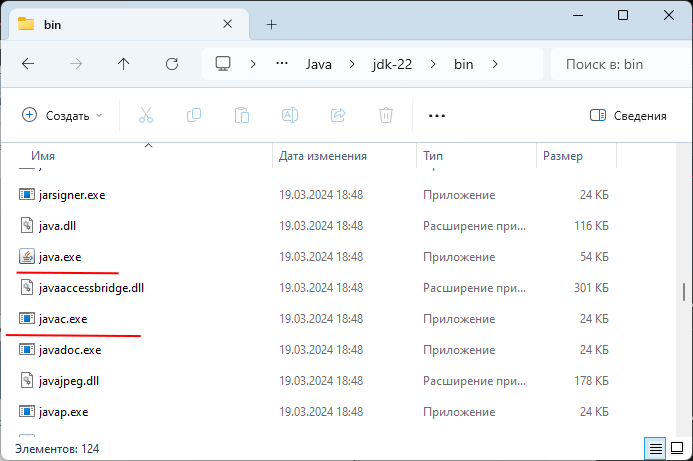
Также следует отметить другую утилиту из этой папки — java.exe, которая позволяет запускать скомпилированную программу.
Итак, создадим на жестком диске какой-нибудь каталог, в котором будут располагаться файлы с исходным кодом на языке Java. Допустим, это будет каталог C:/Java . Затем создадим в этом каталоге текстовый файл, который переименуем в Program.java . Откроем этот файл в любом текстовом редакторе и наберем в нем следующую программу:
public class Program < public static void main (String args[])< System.out.println(«Hello Java!»); >>
Java является объектно-ориентированным языком, поэтому вся программа представляется в виде набора взаимодействующих классов. В данном случае определен один класс Program.
При определении класса вначале идет модификатор доступа public , который указывает, что данный класс будет доступен всем, то есть мы сможем его запустить из командной строки. Далее идет ключевое слово class , а затем название класса. То есть класс называется Program. После названия в фигурных скобках расположено содержимое класса.
Класс может содержать различные переменные и методы. В данном случае у нас объявлен один метод main . Это главный метод в любой программе на Java, он является входной точкой программы и с него начинается все управление. Он обязательно должен присутствовать в программе.
Метод main также имеет модификатор public . Слово static указывает, что метод main — статический, а слово void — что он не возвращает никакого значения. Позже мы подробнее разберем, что все это значит.
Далее в скобках у нас идут параметры метода — String args[] — это массив args, который хранит значения типа String , то есть строки. В данном случае ни нам пока не нужны, но в реальной программе это те строковые параметры, которые передаются при запуске программы из командной строки.
После списка параметров в фигурных скобках идет тело метода — это собственно те инструкции, которые и будет выполнять метод. В данном случае фактически определени определена только одна инструкция — вывод на консоль некоторой строки. Для вывода на консоль используется встроенный метод System.out.println() . В этот метод передается выводимая строка. Каждая инструкция завершается точкой с запятой.
Теперь скомпилируем написанную программу. Откроем командную строку (в Windows) или терминал в Linux/MacOS и введем там соответствующие команды. Первым делом перейдем в каталог, где лежит наш файл с программой с помощью команды:
cd C:Java
В данном случае файл находится в каталоге C:Java.
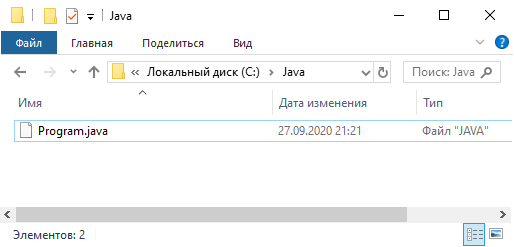
Затем cкомпилируем программу с помощью команды
C:Java>»C:Program FilesJavajdk-19binjavac» Program.java
Обратите внимание, что весь путь к компилятору javac берется в кавычки, а затем через пробел идет название нашего файла, который содержит класс программы.
После этого программа компилируется в байт-код, и в каталоге C:Java можно будет найти новый файл Program.class . Это и будет файл с байт-кодом программы. Теперь нам надо его запустить с помощью утилиты java:
C:Java>»C:Program FilesJavajdk-19binjava» Program
Здесь уже расширение у файла не надо использовать.
Для ОС Windows весь процесс будет выглядеть следующим образом:
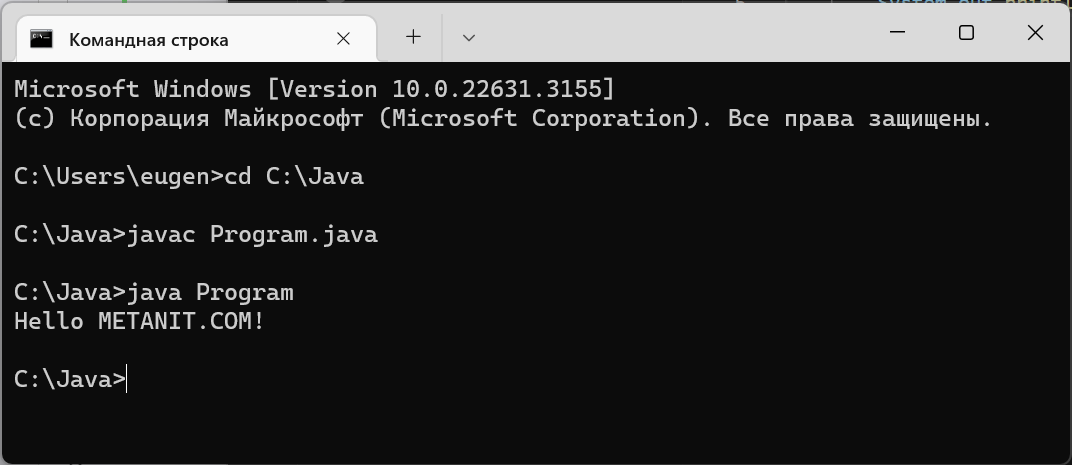
Добавление java в переменную Path
Для компиляции приходится вводить полный путь к комилятору javac, что может быть сопряжено с ошибками при вводе, да и каждый раз вводить полный путь тоже неудобно. Чтобы в дальнейшем облегчить работу, добавим путь к JDK в переменную PATH в переменных среды. Если мы работаем в Windows, то для добавления переменной среды через поиск найдем найдем параметр Изменение системных переменных среды . Для этого введем в поле поиска «Изменение системных переменных среды»:
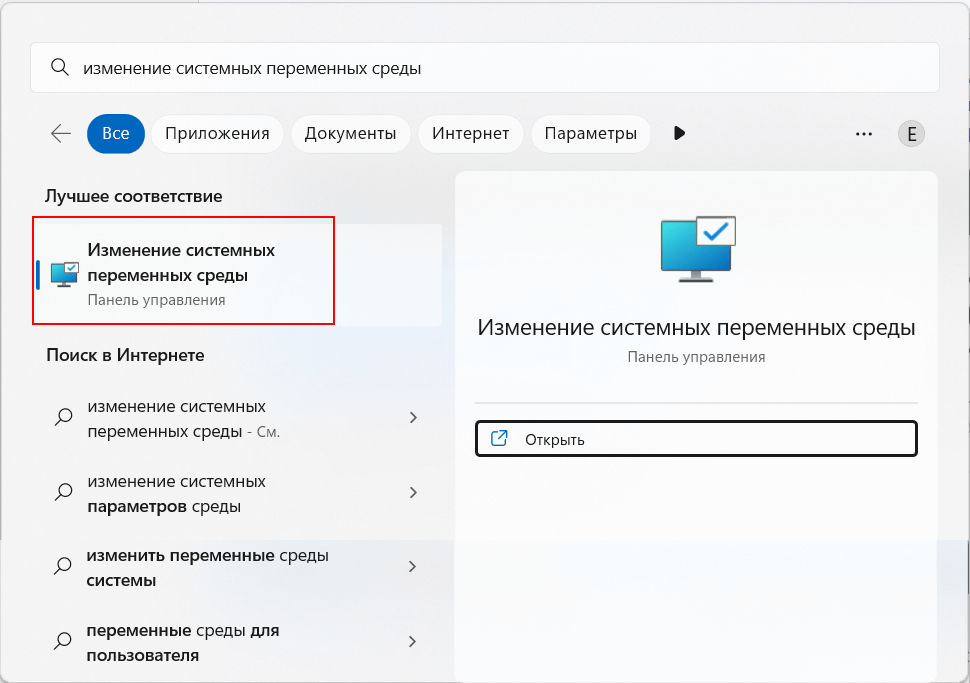
Выберем пункт Изменение системных переменных среды . И сначала нам откроется окно «Свойства системы», где нажмем на кнопку Переменные среды :
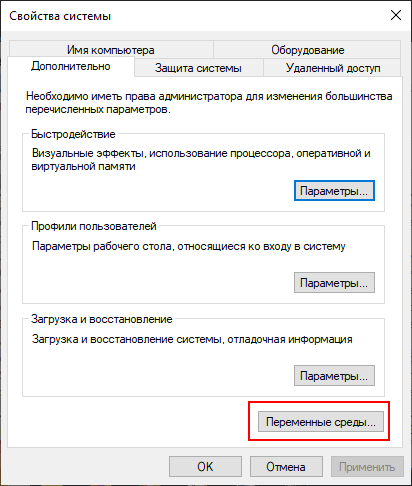
Затем нам откроется окно, где мы можем увидеть все переменные среды. (Также можно перейти через Параметры и пункт Система ->Дополнительные параметры системы ->Переменные среды )
Здесь нам нужно исправить системную переменную Path . Для этого выделим ее и нажмем на кнопку «Изменить»:
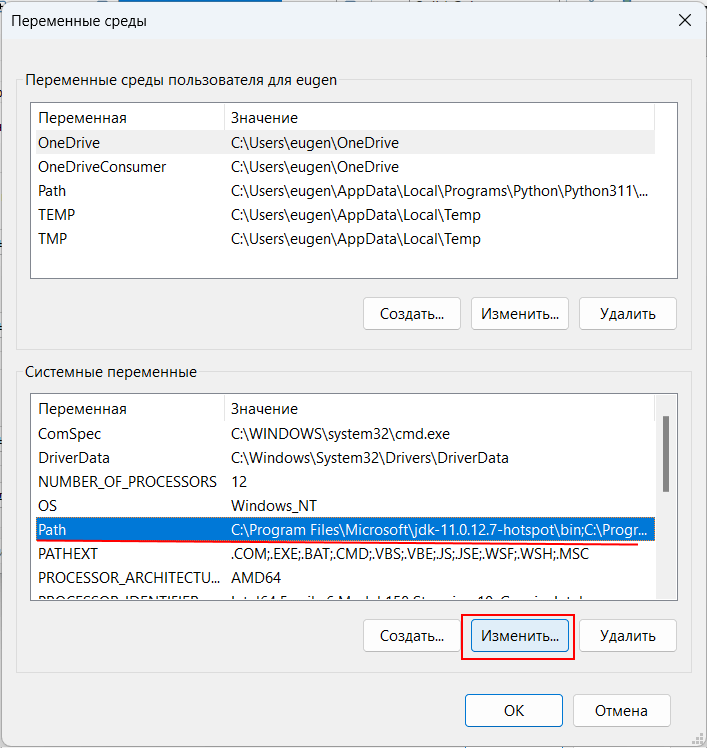
В эту переменную Path нам надо добавить путь к инструментам JDK. И тут есть два момента. Во-первых, при установке jdk по умолчанию ряд утилит также устанавливаются в папку C:Program FilesCommon FilesOracleJavajavapath . В том числе это такие файлы как java.exe и javac.exe. И путь к этой папке по умолчанию добавляется в перемнную Path. То есть мы можем использовать этот путь.
Второй момент — в последних сборках Windows компания Microsoft также устанавливает свои сборки JDK, точнее OpenJDK, которые также по умолчанию добавляются в переменную Path и которые мы также можем использовать. Но у этих сборок есть большой минус — они применяют одну из прошлых версий JDK (обычно это LTS-сборки). Например, в моем случае это 11-я версия, хотя текущей является 19-я.
Чтобы использовать последнюю 19-ю версию среди путей в переменной Path убедимся, что путь C:Program FilesCommon FilesOracleJavajavapath располагается выше путей к сборкам JDK от Microsoft. Для перемещения определенного пути вверх среди переменных среды можно использовать кнопку «Вверх:
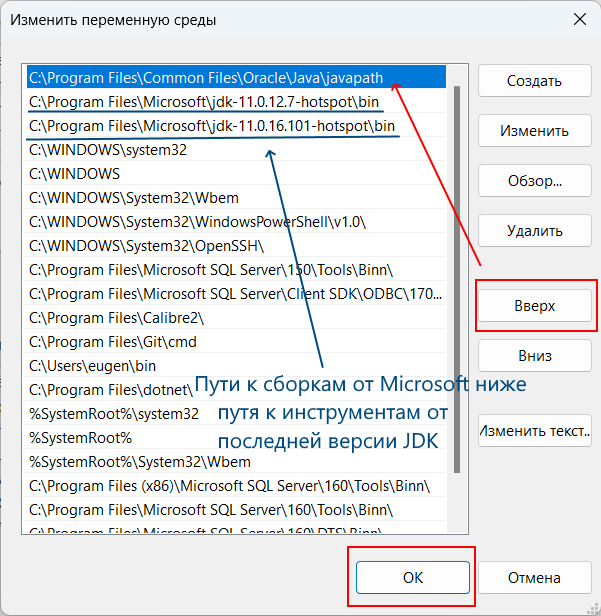
Также можно напрямую создать использовать путь «C:Program FilesJavajdk-19bin».
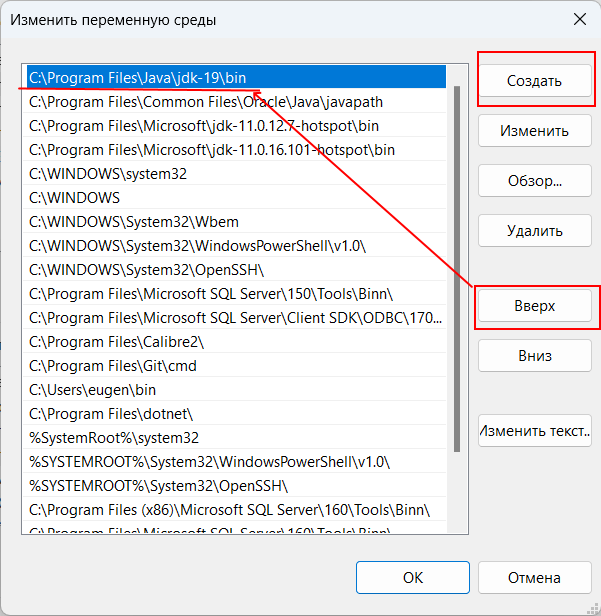
Для создания новой переменной надо нажать на кнопку «Создать» и ввести в новое поле путь «C:Program FilesJavajdk-19bin». Но опять же его следуется с помощью кнопки Вверх поместить над путями к OpenJDK от Microsoft.
После установки переменной Path перейдем к командной строке/терминалу (в более старых версиях Windows может потребоваться перезауск командной строки) и для проверки версии введем команду
java -version
Консоль нам должна в ответ ввести номер только что установленной версии JDK:
java version «19.0.1» 2022-10-18 Java(TM) SE Runtime Environment (build 19.0.1+10-21) Java HotSpot(TM) 64-Bit Server VM (build 19.0.1+10-21, mixed mode, sharing)
И после этого можно вводить только названия утилит без полных путей:
Источник: metanit.com